坚果云扫描如何清理云空间?经常利用扫描万能扫描文件并保留在手机中,慢慢会拖累手机运行速度,为连结手机运行速度该当按期清理存储空间。下面介绍一下扫描万能清理存储空间的步调。

1.起首,打开扫面万能软件,如图所示

2.在其本家儿面板中,点击左上角菜单,如图所示
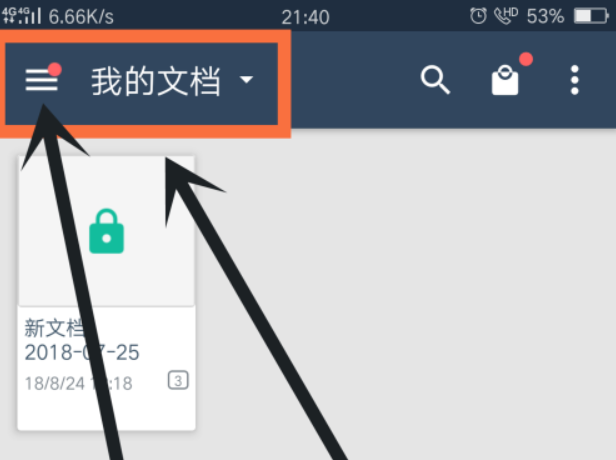
3.在菜单中,点击进入设置办理,如图所示
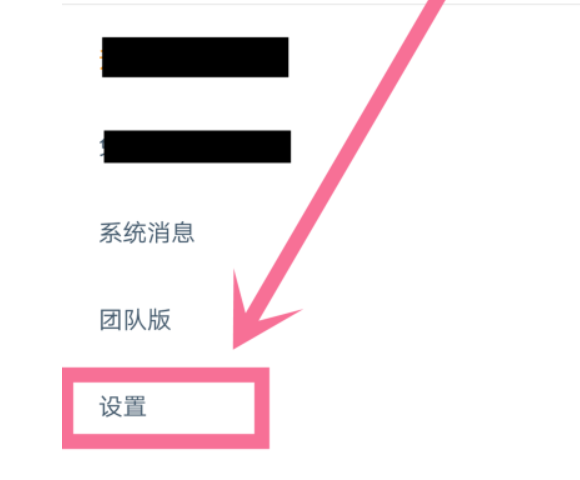
4.在设置中,再进入清理存储空间,如图所示
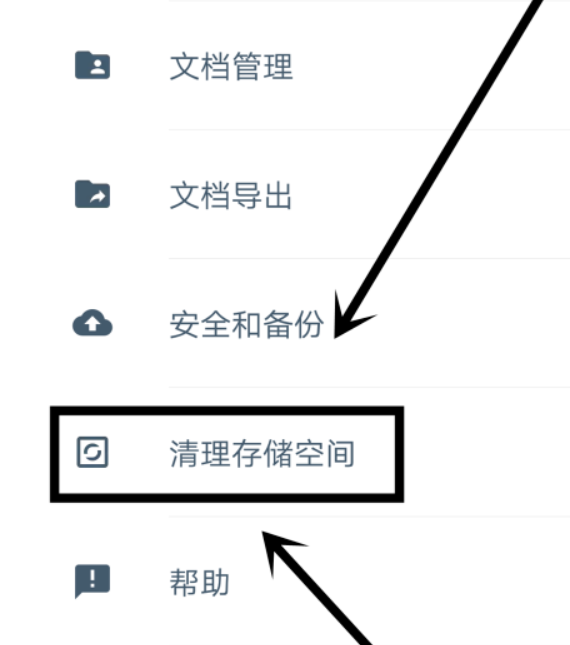
5.点击清理存储空间,即可扫描软件所占存储,如图所示
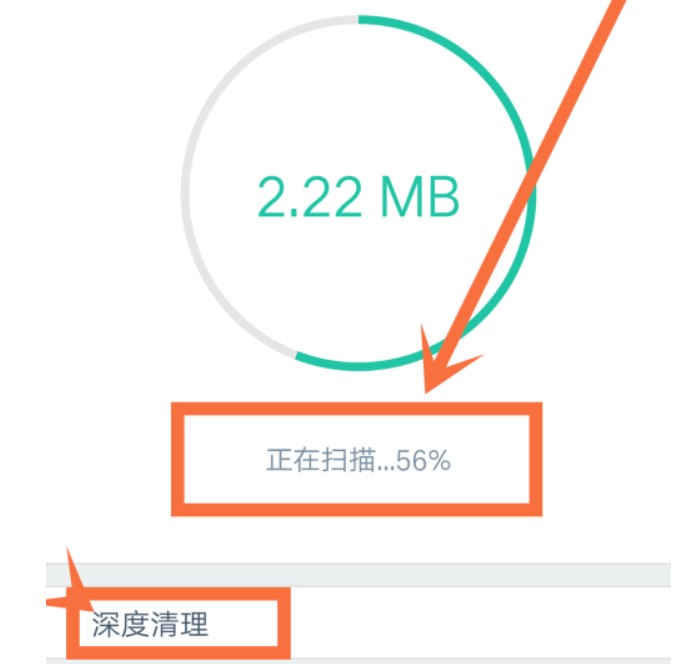
6.期待扫描完当作后,点击清理即可,如图所示。(点击深度清理,可以更鼎力度清理空间)
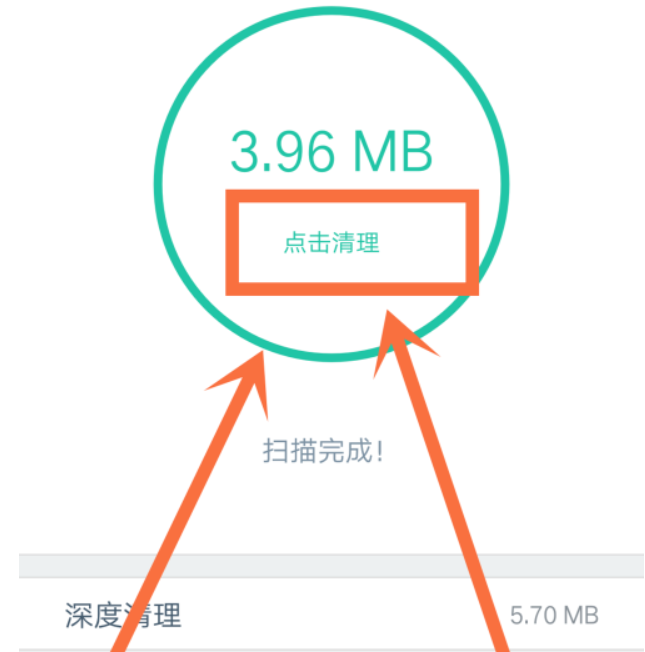
坚果云扫描如何清理云空间?经常利用扫描万能扫描文件并保留在手机中,慢慢会拖累手机运行速度,为连结手机运行速度该当按期清理存储空间。下面介绍一下扫描万能清理存储空间的步调。

1.起首,打开扫面万能软件,如图所示

2.在其本家儿面板中,点击左上角菜单,如图所示
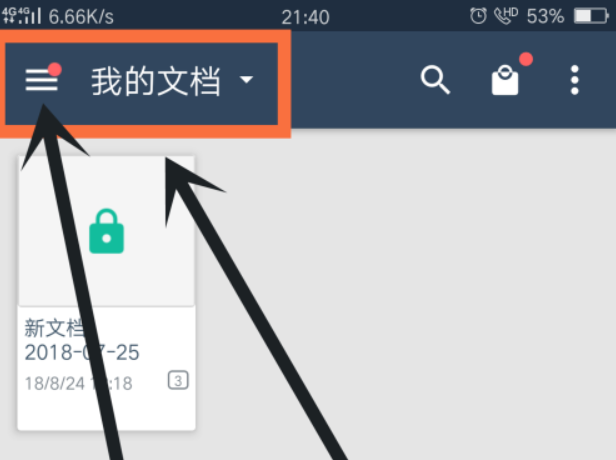
3.在菜单中,点击进入设置办理,如图所示
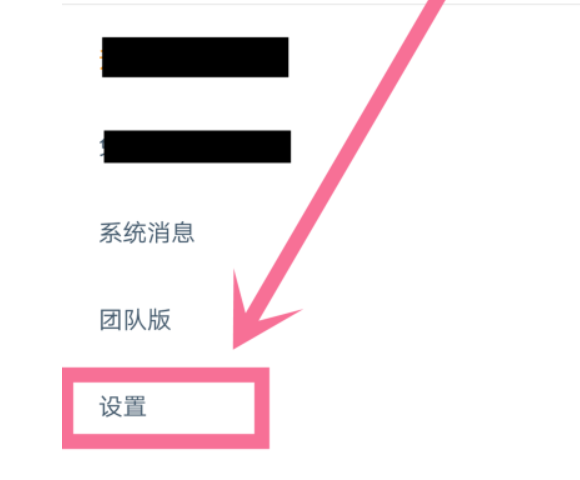
4.在设置中,再进入清理存储空间,如图所示
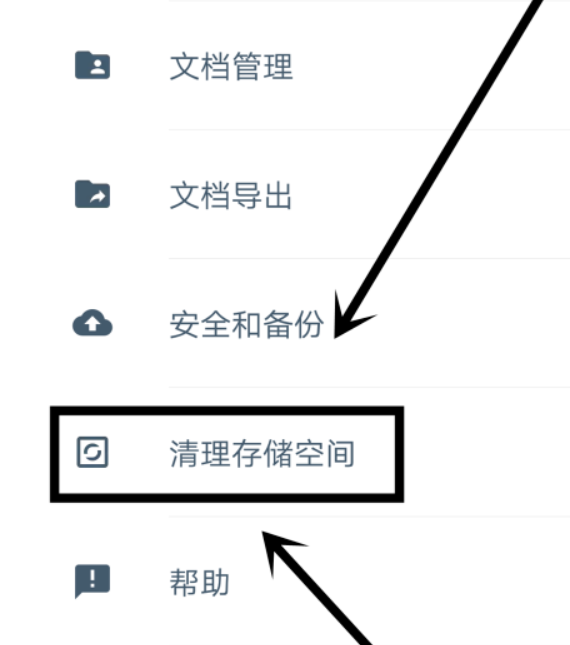
5.点击清理存储空间,即可扫描软件所占存储,如图所示
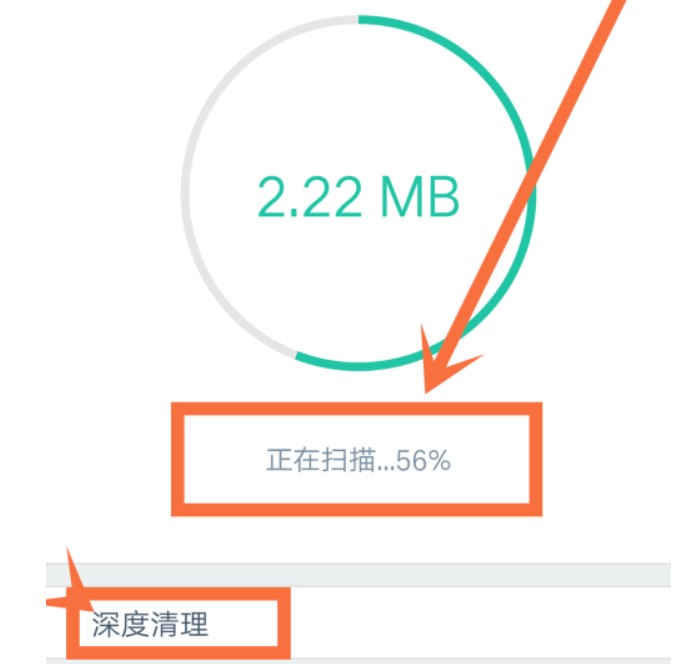
6.期待扫描完当作后,点击清理即可,如图所示。(点击深度清理,可以更鼎力度清理空间)
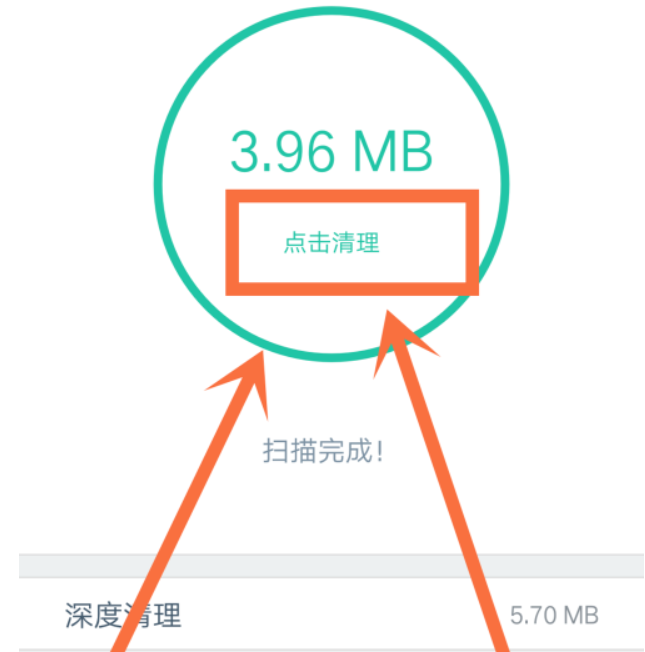
坚果云扫描怎么导出图片?最近坚果云扫描吸引了不少朋友使用,一些用户表示自己在扫描编辑完图片后,不知道怎么进行导出。而下面小编现在就为大家带来了坚果云扫描app导出图片的方法,希望能够帮助到你。
坚果云扫描app导出图片步骤:
1、其实在坚果云扫描中要想导出图片的话,就需要先点击进入图片的详情页面,在进入详情页面后才能以图片的格式进行导出。

2、然后在图片详情页面的右上方选择分享按钮,通过进行分享就可以将图片导出到手机本地或其他地方。

3、这样一来,点击以图片的格式进行分享,就可以早出现的列表里选择“保存到相册”,或者导出到电脑去其他软件里。

想要在坚果云扫描里导出图片的用户,就可以参考以上方法进行设置。
最近有些朋友在使用坚果云扫描的时候,希望将拍摄模式修改为“多页连拍”,可是不清楚具体应该怎么设置。那么下面小编现在就为大家带来了坚果云扫描设置多页连拍的方法,相信可以帮助到你。
坚果云扫描设置多页连拍的步骤:
1、由于单页模式只能编辑一张图片,许多用户为了提高效率,希望将拍摄模式修改为“多页连拍”,而这需要大家先点击主页右下角的拍摄按钮。

2、进入到拍摄界面之后,大家可以选择下方列表里的“多页”功能(如下所示),让拍摄模式转换为多页连拍。

3、这时候再来拍摄图片的话,就可以连拍多张一起进行编辑,甚至借助新增的“拼图”功能,把所有图片拼接在一起哦!

想设置多页连拍模式的用户,都可以参考上面的教程。
随着使用坚果云扫描的朋友越来越多,有一些用户想要连拍生成pdf文件,可是不清楚要怎么操作设置。而下面手机乐园水银师小编现在就为大家带来了坚果云扫描app连拍生成pdf的方法,希望能够帮助到你。
坚果云扫描app连拍生成pdf教程:
1、用户们如果要在连拍图片后生成pdf文件,就需要先点击右下角的摄像机选项,先进入拍摄扫描页面里进行拍摄。

2、接着点击拍摄按钮连续拍摄图片,在完成拍摄后点击对勾进行确认,去编辑自己刚刚连拍保存的图片。

3、在这之后,选择上方的“PDF”按钮,就可以将连拍的图片作为pdf文件导出了,不过需要注意的是,只有开通了会员才能使用该服务哦!

对于想要连拍生成pdf的用户来说,就可以参考以上方法进行操作设置
在使用坚果云扫描拍摄识别照片后,有许多朋友表示不认识其中的文字,想知道怎么转换翻译图片里的内容。那么下面手机乐园小编水银师就为大家介绍坚果云扫描转换翻译的方法,相信对你有所帮助。
坚果云扫描翻译图片的步骤:
1、简单来说,想使用坚果云扫描进行翻译的话,大家就需要从主页里点击进入图片的详情页面里,从而进行识别与翻译。

2、在打开照片详情页面后,我们需要点击底端的“识别”功能,对图片的内容文字进行识别,之后才能进行转换翻译。

3、等到文字识别完毕后,我们就可以选择底端功能列表里的“翻译”功能,从而转换这些刚刚识别出来的文字了。

4、如此一来,我们选择好需要翻译的语言类型,就可以通过点击底端的按钮成功翻译内容了,非常的方便快捷!

想使用坚果云扫描进行翻译,用户们按照以上方法设置即可
坚果云扫描身份证的方法?你们晓得坚果云扫描这款软件吗?那么你们晓得坚果云扫描如何扫描身份证吗?下文就为大伙带来了使用坚果云扫描身份证的具体操作方法。

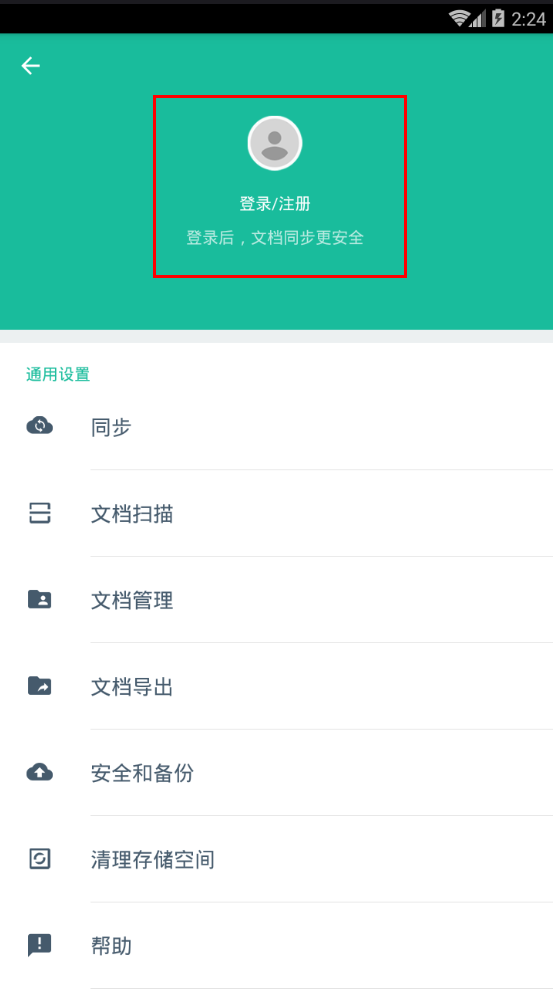
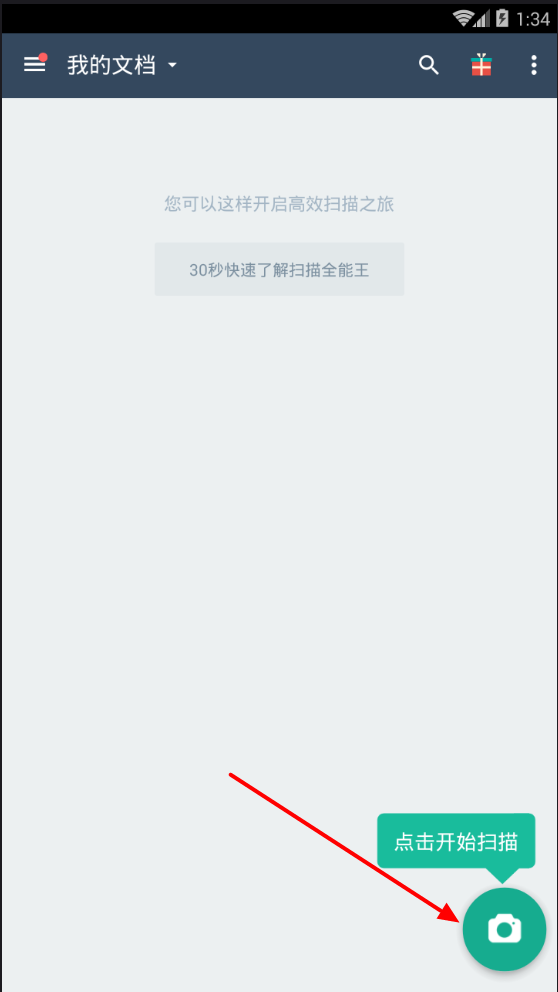
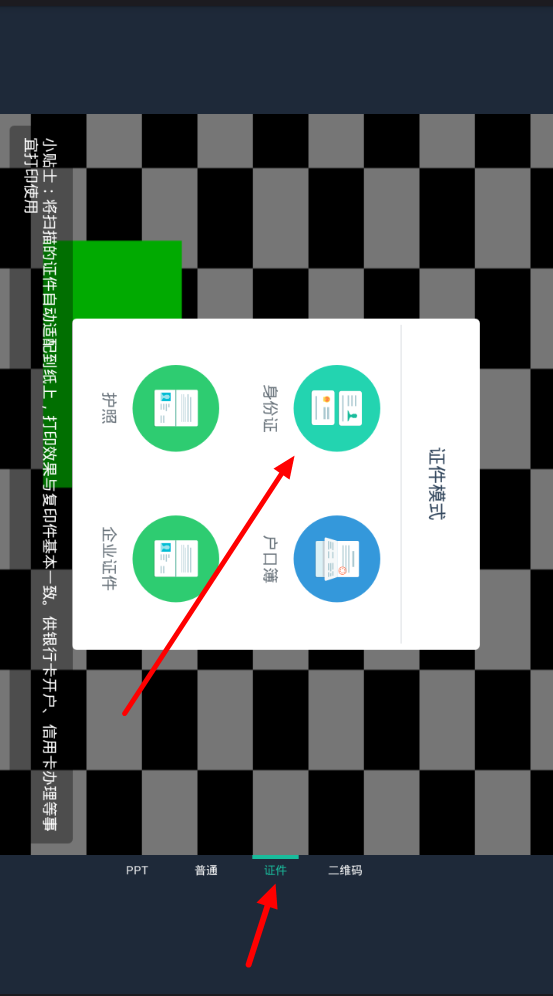

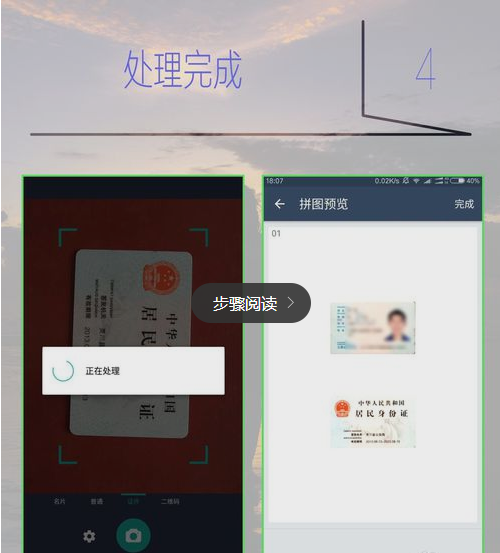

· 这是一个可以快速扫描文件、照片、收据等并进行保存、发送或打印功能的全才APP。
· 作为一个扫描工具,它采用的算法算是比较先进且快速的,而且对于阴影、透视和失真情况的处理的非常好。
· 通过相机自带的摄像头快速扫描文件,转化成PDF格式,储存在相册或者发送到电子邮箱里都没有问题。
· 扫描后,APP还会自动检测文件边缘,自动帮你剪切图像,确保文件清晰可读。当然你也可以手动拖动照片上的圆圈进行拉伸选取剪裁。
· 支持批量连续扫描,等待时长较短。
· 扫描后可以从结果里提取文字进行后续编辑。
坚果云扫描常见使用方法如下:
【使用坚果云扫描】

1、拍摄图片
坚果云扫描免费版最高支持800万像素的图片拍摄(会员版支持1500万),虽然免费版不能够完全发挥你手机的最高像素,但是也足够使用。
【拍摄小技巧】第一,最好能给你的拍摄主体一个清晰的边界。如拍摄一本黑色封面的书时放一张白纸作为背景,这样的反差有利于软件自动识别边界进行裁剪;第二,尽可能在光线充足的条件下拍摄;第三,尽可能避免被拍摄内容的反光;第四,尽可能从正面拍摄。
2、裁剪图片
坚果云扫描拍出来的照片和手机相机直接拍出来的没有明显差异,必须通过裁剪才能得到需要的部分。
【裁剪小技巧】第一,首先选择拖动四个边点(相对四个角点),软件会自动识别边界。第二,在拖动角点时注意观察放大效果。
3、矫正图片
扫面自带了亮度与对比度调整功能,即使因光线原因最初拍出来的图片不是很清晰,通过自动亮度与对比度调整就能得到最终的扫描成品。
有的时候直接选择原图,效果更好。
【矫正小技巧】第一,一般的黑白图适用增强并锐化效果,彩色图则多适用原图效果。第二,除了上述两种模式外,还有增亮、灰度、黑白、省墨模式。第三,必要的时候可以选择微调,手动修正图片效果。
4、分享图片
扫面能够扫描出需要的图片,但是往往需要将图片发送到电脑。我们可以直接使用其自带的分享图片功能将图片通过QQ或微信直接发送到电脑或好友。
怎么使用手机如何扫描文档文字识别
手机如何扫描文档在学习里是常见的技能,学会之后,能够帮你节省非常多的时间。
当你从抖音里遇到需要变成电子文档的内容,很想把他们留存,逐字逐句人工录入非常的浪费时间,但是偏偏又非常的需要,这种时候,你该怎么办呢?今天我来给大家推荐一个非常好用的工具——手机如何扫描文档,轻松帮你解决问题。只要打开手机就可以使用,非常简单。

有很多医生朋友们,经常需要处理大量的检查,逐字逐句人工录入非常的浪费时间,这种时候手机如何扫描文档肯定可以物超所值。
手机如何扫描文档小程序功能如下:
第一、实时同步电脑
第二、完美的表格识别,更可支持课程表、财务报表等
第三、多图识别、一次导出
第四、瞬间产出Excel文件
无敌方便好用!
文档扫描软件怎么转Word文档?文档扫描软件在工作里是实用的技能,学会之后,能够帮你节省非常多的时间。
当你从纸质文件里遇到需要变成电子文档的内容,很想把他们储存,老老实实敲键盘非常的费劲,但是偏偏又格外的需要,这种时候,你该怎么办呢?今天我来给大家推荐一个非常好用的工具——文档扫描软件,轻松帮你解决问题。只要打开手机就可以使用,非常快速。

有很多白领朋友们,经常需要处理大量的报告,老老实实敲键盘非常的费劲,这种时候文档扫描软件就十分可以派上用场。
现在让我们现场举例:
1、点击下方文档扫描软件卡片,进入小程序
2、点击“拍照/选图”,平行于参考线拍摄
3、立即获得准确结果了!